Ako povoliť samodeštrukčný PIN v systéme Windows 10

Používanie kódu PIN na prihlásenie do počítača je popri použití hesla jednou z funkcií zabezpečenia systému. Okrem toho môžete použiť funkciu samodeštrukcie PIN.

Normálne, aby sme vytvorili bariéru ochrany počítača, stále premýšľame o nastavení hesla. Existuje však oveľa jednoduchší spôsob, ktorým je použitie batérie v systéme Windows 10 na prihlásenie do počítača. Keď si nainštalujete kód PIN, získate rýchlejší prístup k operačnému systému, pričom váš počítač zostane zabezpečený.
Krok 1:
Kliknite na ikonu Windows v spodnej časti, vyberte položku Nastavenia .
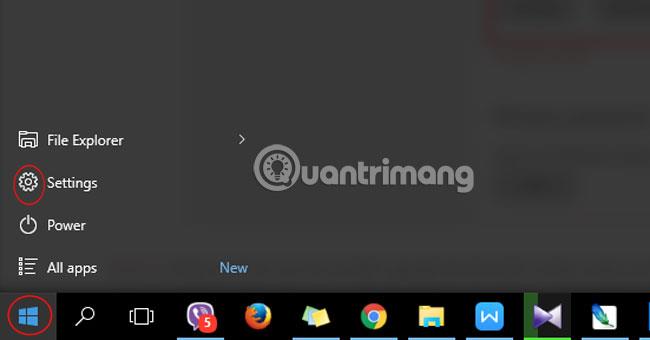
Krok 2:
Tu kliknite na Účty.
Krok 3:
Prejdite na Možnosti prihlásenia a v časti PIN vyberte Pridať nastavenia PIN.
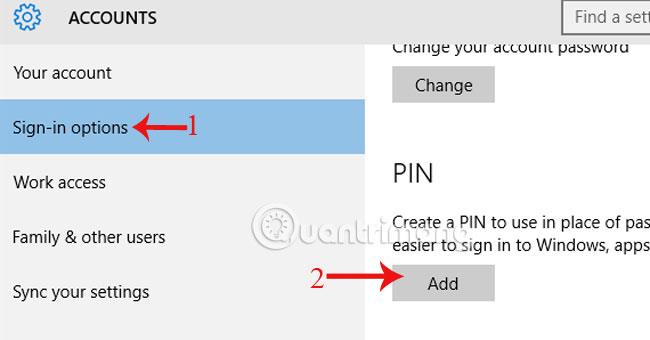
Krok 4:
Zobrazí sa okno so žiadosťou o zadanie účtu na prihlásenie do systému. Kliknite na tlačidlo OK.
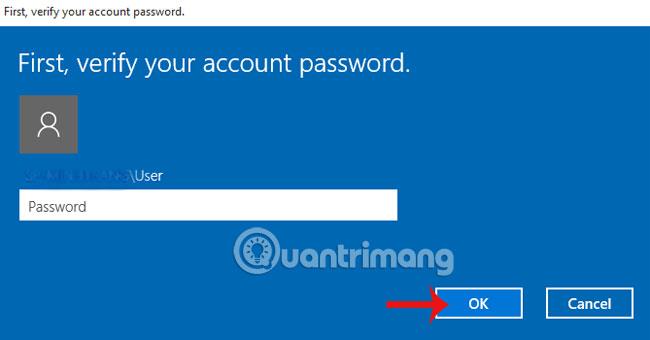
Krok 5:
Zobrazí sa panel nastavenia PIN kódu . Zadajte PIN a po dokončení stlačte OK . Pozor, PIN kód potrebuje minimálne 4 znaky od 0 do 9, neobsahuje písmená ani špeciálne znaky. Dĺžka PIN kódu nie je obmedzená.
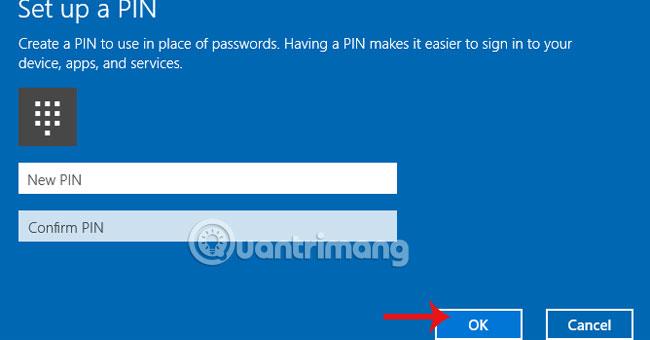
Viac informácií nájdete v článku nižšie:
Prajem vám úspech!
Používanie kódu PIN na prihlásenie do počítača je popri použití hesla jednou z funkcií zabezpečenia systému. Okrem toho môžete použiť funkciu samodeštrukcie PIN.
Nastavenie PIN kódu pre Windows 10 skráti proces prihlasovania hesla, ktorý zvyčajne robíte, pričom bezpečnosť je stále zaručená.
Nastavenie kódu PIN systému Windows 10 je jedným z bezpečných a účinných spôsobov ochrany počítača. PIN kód však bude obmedzený na minimálne 4 znaky a maximálne 10 znakov. Ako teda upraviť krátkosť a dĺžku Windows 10 PIN kódu.
Režim Kiosk v systéme Windows 10 je režim na používanie iba 1 aplikácie alebo prístup iba k 1 webovej lokalite s hosťami.
Táto príručka vám ukáže, ako zmeniť alebo obnoviť predvolené umiestnenie priečinka Camera Roll v systéme Windows 10.
Úprava súboru hosts môže spôsobiť, že nebudete môcť pristupovať na internet, ak súbor nie je správne upravený. Nasledujúci článok vás prevedie úpravou súboru hosts v systéme Windows 10.
Zmenšenie veľkosti a kapacity fotografií vám uľahčí ich zdieľanie alebo odosielanie komukoľvek. Najmä v systéme Windows 10 môžete hromadne meniť veľkosť fotografií pomocou niekoľkých jednoduchých krokov.
Ak nepotrebujete zobrazovať nedávno navštívené položky a miesta z bezpečnostných dôvodov alebo z dôvodov ochrany osobných údajov, môžete to jednoducho vypnúť.
Spoločnosť Microsoft práve vydala aktualizáciu Windows 10 Anniversary Update s mnohými vylepšeniami a novými funkciami. V tejto novej aktualizácii uvidíte veľa zmien. Od podpory stylusu Windows Ink až po podporu rozšírenia prehliadača Microsoft Edge sa výrazne zlepšila ponuka Štart a Cortana.
Jedno miesto na ovládanie mnohých operácií priamo na systémovej lište.
V systéme Windows 10 si môžete stiahnuť a nainštalovať šablóny skupinovej politiky na správu nastavení Microsoft Edge a táto príručka vám ukáže tento proces.
Tmavý režim je rozhranie s tmavým pozadím v systéme Windows 10, ktoré pomáha počítaču šetriť energiu batérie a znižovať vplyv na oči používateľa.
Panel úloh má obmedzený priestor a ak pravidelne pracujete s viacerými aplikáciami, môže sa stať, že vám rýchlo dôjde miesto na pripnutie ďalších obľúbených aplikácií.










